惠普笔记本如何设置U盘启动?(详解惠普笔记本BIOS设置U盘启动的步骤及注意事项)
![]() 游客
2024-08-08 20:30
250
游客
2024-08-08 20:30
250
在某些情况下,我们可能需要使用U盘启动惠普笔记本电脑,例如安装操作系统或进行系统恢复。本文将详细介绍如何在惠普笔记本上进入BIOS设置,并将U盘设置为启动设备的步骤及相关注意事项。
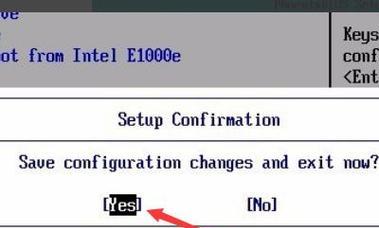
进入BIOS设置界面
1.电脑开机后按下F10键进入BIOS设置界面。
找到启动选项
2.在BIOS设置界面中,使用方向键将光标移动到“启动”选项上。
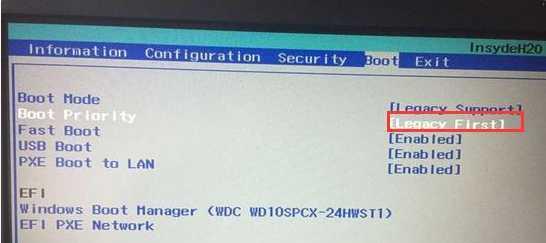
选择U盘为启动设备
3.在“启动”选项中,找到“启动顺序”或“BootOrder”等相关选项。
4.使用方向键将光标移动到“启动顺序”选项上,按下回车键进入。
5.在“启动顺序”选项中,找到U盘选项,通常以“USB”或“RemovableDevices”表示。

6.使用加号或减号键将U盘选项移到列表的首位,确保其为首选启动设备。
7.按下F10键保存并退出BIOS设置界面。
设置完成,重启电脑
8.在重启电脑时,确保已经将U盘插入USB接口。
9.电脑重新启动后,将会自动从U盘启动。
注意事项
10.在设置U盘为启动设备之前,务必将需要使用的U盘插入电脑。
11.在BIOS设置界面中,不同型号的惠普笔记本可能显示的选项略有不同,请根据实际情况进行操作。
12.若未找到“启动顺序”或相关选项,请查阅惠普笔记本的用户手册或咨询技术支持。
13.在将U盘选项移动到首位之前,请确保其已经被正确地插入电脑,并且U盘中已经存储了可启动的操作系统或恢复文件。
14.如果U盘启动失败,可尝试重启电脑并重新进入BIOS设置界面进行检查和调整。
15.设置完毕后,若不再需要从U盘启动,可以在BIOS设置界面中将启动顺序恢复为默认设置。
通过上述步骤,我们可以轻松地在惠普笔记本上设置U盘为启动设备。确保在进行设置之前,U盘已经正确插入电脑并存储了可启动的操作系统或恢复文件。如果遇到问题,可查阅用户手册或咨询技术支持。祝您成功地使用U盘启动惠普笔记本!
转载请注明来自前沿数码,本文标题:《惠普笔记本如何设置U盘启动?(详解惠普笔记本BIOS设置U盘启动的步骤及注意事项)》
标签:惠普笔记本
- 最近发表
-
- 解决电脑重命名错误的方法(避免命名冲突,确保电脑系统正常运行)
- 电脑阅卷的误区与正确方法(避免常见错误,提高电脑阅卷质量)
- 解决苹果电脑媒体设备错误的实用指南(修复苹果电脑媒体设备问题的有效方法与技巧)
- 电脑打开文件时出现DLL错误的解决方法(解决电脑打开文件时出现DLL错误的有效办法)
- 电脑登录内网错误解决方案(解决电脑登录内网错误的有效方法)
- 电脑开机弹出dll文件错误的原因和解决方法(解决电脑开机时出现dll文件错误的有效措施)
- 大白菜5.3装机教程(学会大白菜5.3装机教程,让你的电脑性能飞跃提升)
- 惠普电脑换硬盘后提示错误解决方案(快速修复硬盘更换后的错误提示问题)
- 电脑系统装载中的程序错误(探索程序错误原因及解决方案)
- 通过设置快捷键将Win7动态桌面与主题关联(简单设置让Win7动态桌面与主题相得益彰)
- 标签列表

